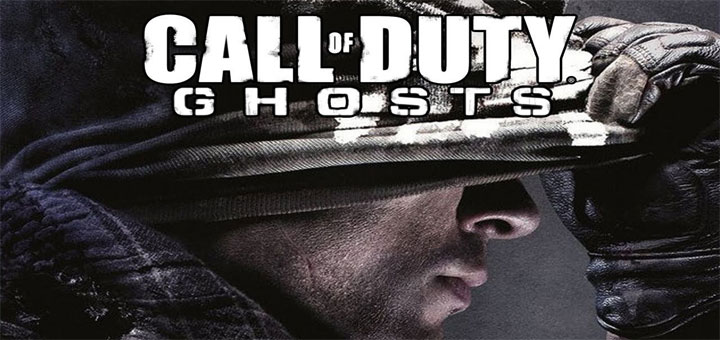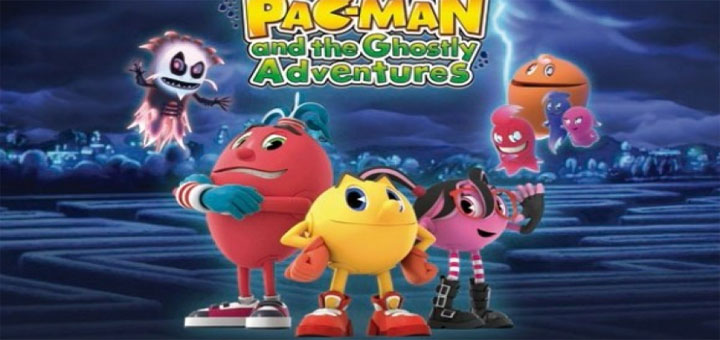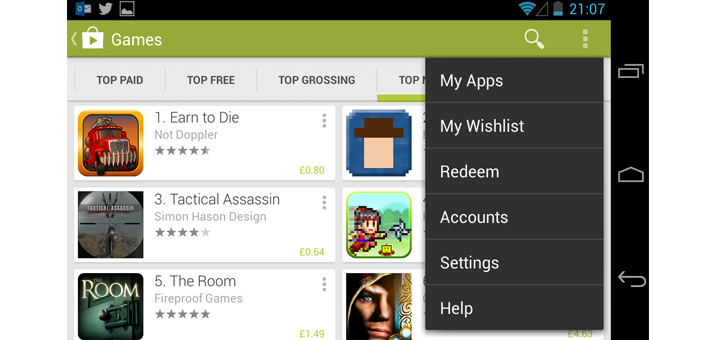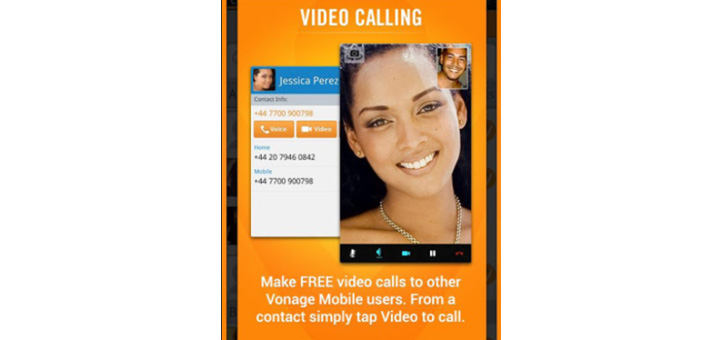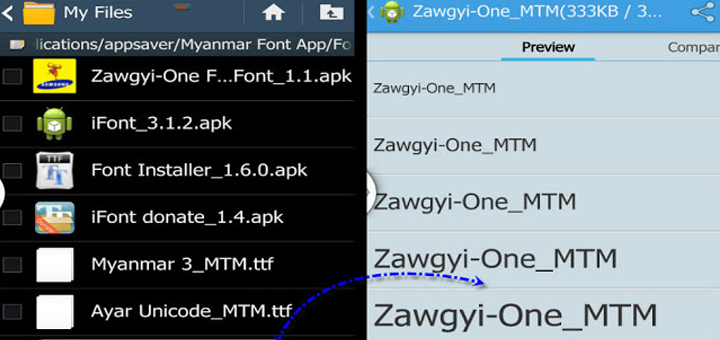ဒီတစ်ပတ်အတွက် Huawei Handsetတွေထဲက 8825D အကြောင်းလေး ပြောပြချင်ပါတယ်။ Huawei Ascend Modelတွေထဲက ဈေးနှုန်းသင့်ပြီး ပုံစံ လှတာကြောင့် လူကြိုက်များပါတယ်။ Android Version ကလည်း 4.0.4, Screen ကလည်း ၄လက်မ အရွယ်အစား ရှိတာကြောင့် အသုံးပြုသူတွေ အတွက် ပိုအဆင်ပြေပါတယ်။ ဒါပေမယ့် ဒီ Handsetက မြန်မာစာ ထည့်ဖို့ Root ဖောက်တဲ့အခါမှာ တိုင်ပတ် ပါတယ်။ ၃ရက် စောင့်ရပါတယ်။ Huawei Companyက Unlock Code ပြန်ပို့မှ Root ဖောက်လို့ရတာပါ။ အခုလည်း မြန်မာနိုင်ငံက Google Play အသုံးပြုလို့ ရပြီလည်းဆိုရော တစ်ခြား Handsetတွေလို Google Play.apkကို Install လုပ်လိုက်တာနဲ့ အသုံးပြုလို့ မရပါဘူး။ Google Play ထည့်ပြီး အသုံးပြုချင်ရင် apk တစ်ချို့ ထည့်ပြီးမှ အသုံးပြုလို့ ရမှာပါ။ ဒါကြောင့် 8825Dမှာ Google Play အသုံးပြုလို့ရအောင် ဘယ်လို လုပ်ရမလဲ ဆိုတာလေး ပြောပြလိုက်ပါတယ်။ အရင်ဆုံး Root လုပ်ပြီးသား ဖြစ်ရပါမယ်။ နောက်တစ်ချက်က apk သုံးခု လိုပါမယ်။ Root Explorer, Google Play, Google Login Services စတဲ့ လိုအပ်တဲ့ apkတွေကို Download ဆွဲထားပါ။ Download လုပ်ထားတဲ့ apkတွေကို ဖုန်းထဲက SD Cardထဲ ထည့်ထားပါ။ ပထမဆုံး Root Explorerကို Install လုပ်လိုက်ပါ။ Install လုပ်ပြီးရင် Root Explorerကို ဖွင့်လိုက်ပါ။ SD Cardကို ရွေးပြီး၊ ထည့်ထားတဲ့ Application နှစ်ခုဖြစ်တဲ့ Google Play, Google Login Services apk ၂ခုကို Copy လုပ်ပြီး Root Explorer ထဲက System Fileထဲကို ကူးလိုက်ပါ။ Root Explorerကို ပိတ်ပြီး ဖုန်းကို Restart လုပ်လိုက်ပါ။ ပြန်ဖွင့်လာတာနဲ့ ဖုန်းထဲမှာ Play Store appလေးကို တွေ့ပါလိမ့်မယ်။ ဒါဆိုရင် Google Play Storeကို အင်တာနက် ချိတ်ပြီး အသုံးပြုလို့ ရပါပြီ။ ကိုယ့်မှာ Gmail Account ရှိဖို့တော့ လိုအပ်ပါတယ်။ Google Play Storeကို Gmail Accountနဲ့ Sign in လုပ်ပြီး အသုံးပြုရမှာပါ။
Huawei U8825Dကို Google Play Services ထည့်သွင်းခြင်း
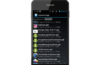
29
Apr